苹果快捷按钮在哪里设置 如何在苹果手机上设置快捷键
更新时间:2024-02-03 12:06:25作者:xtyang
苹果手机是一款功能强大且易于操作的智能手机,其独特的设计和用户友好的界面一直备受用户喜爱,很多人可能对于苹果快捷按钮的设置位置还并不清楚。该如何在苹果手机上设置快捷键呢?快捷按钮的设置可以帮助我们更高效地使用手机功能,提升我们的日常使用体验。本文将为大家详细介绍苹果快捷按钮的设置位置以及如何在苹果手机上设置快捷键,让我们一起来了解吧!
操作方法:
1.苹果手机设置快捷键方法如下:
首先在苹果手机界面上点击【设置】进入到里面。
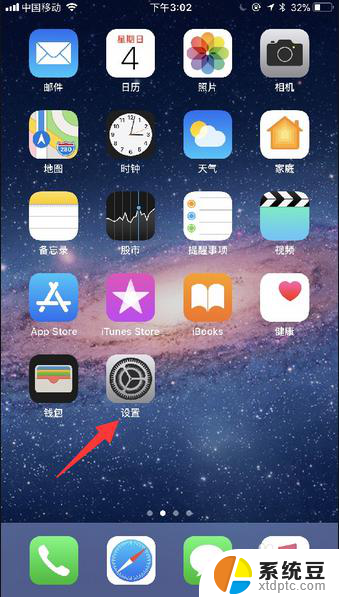
2.在设置页面的菜单中选择【通用】,打开【辅助功能】。

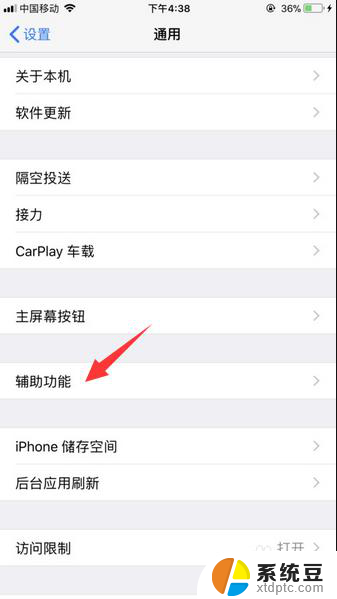
3.接着在辅助功能的菜单中,将页面下拉一下选择【辅助功能快捷键】进入到里面。
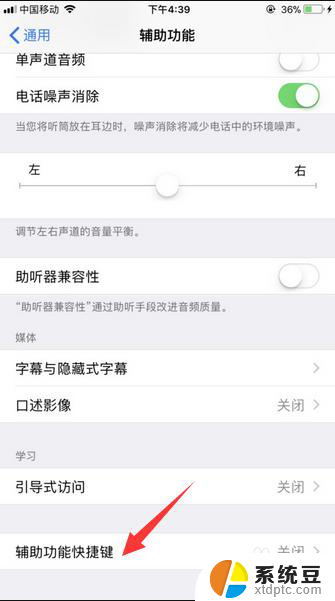
4.然后,在辅助功能快捷键页面选项中点击勾选一下【辅助触控】选项。
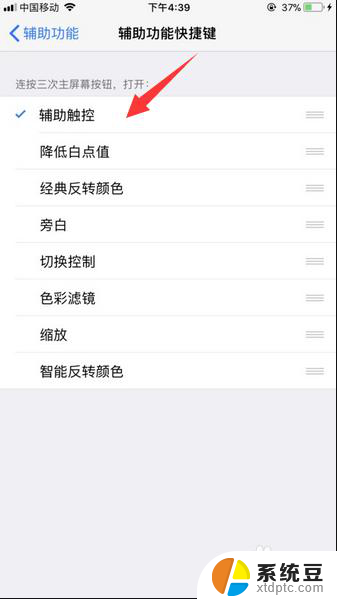
5.完成上述操作,在连续点击三次苹果手机home键。在苹果手机界面上就弹出快捷键出来了。

6.之后,我们打开苹果手机上面小圆点快捷键。在这里里面就可以使用所设置快捷键按钮操作控制苹果手机。
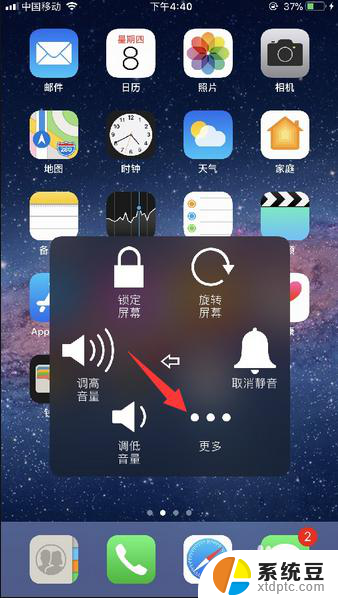
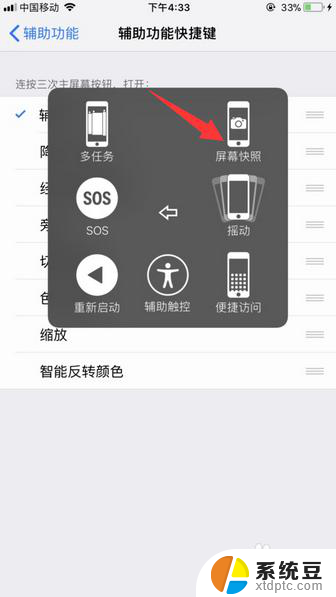
7.此外,如果是苹果手机iOS11以下系统版本的话。那么在打开【辅助功能】之后,将页面下拉至页面底下,进入到Assistive Touch里面,把Assistive Touch推开启用,在苹果手机屏幕上就显示快捷键按钮。
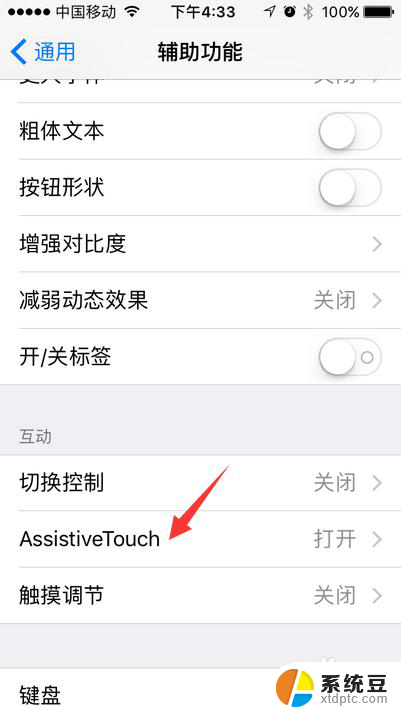
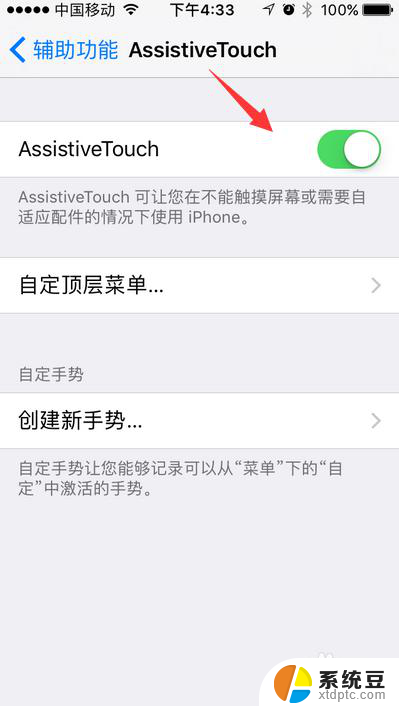
以上是关于如何设置苹果快捷按钮的全部内容,如果有任何疑问的用户可以参考以上步骤进行操作,希望对大家有所帮助。
苹果快捷按钮在哪里设置 如何在苹果手机上设置快捷键相关教程
- 苹果快捷键截屏怎么设置 苹果手机快捷截屏设置方法
- 苹果按键声音在哪设置 苹果手机按键声音设置方法
- 苹果怎么设置快捷键 MacBook如何设置快捷键功能
- 苹果应用信任 在苹果手机上怎么设置APP信任
- 微信快捷短语在哪里设置 微信如何设置快捷短语
- iphone锁屏时间设置在哪里 苹果手机锁屏时间设置指南
- 苹果铃声哪里设置 如何将音乐设置为iPhone手机铃声
- 苹果亮屏时间长短怎么设置 在苹果手机上如何改变亮屏时间设置
- 苹果电脑window系统右键怎么按 苹果电脑如何设置Windows系统右键
- 苹果电脑复制粘贴快捷键ctrl加什么 苹果电脑复制粘贴的快捷键是什么
- 美版iphone12pro和国版有什么区别 iphone12pro美版和国行的配置差异
- 怎么关闭百度的无痕浏览 取消百度浏览器无痕浏览的方法
- 查询连接的wifi密码 电脑上查看WIFI密码步骤
- qq输入法符号怎么打 QQ拼音输入法如何打出颜文字
- 电脑屏幕如何锁屏快捷键 电脑锁屏的快捷键是什么
- 打印机脱机如何解决 打印机脱机显示怎么办
电脑教程推荐